パッチ管理のシナリオ
以下のトピックにリストされた手順に従って、新しくインストールされたBigFixサーバー上のパッチ管理アプリケーションを使用して、パッチを適用する方法を確認してください。すべての手順は BigFix コンソールから実行します。
このシナリオは、Windows オペレーティング・システムに適用されます。同じ手順に従って、他のオペレーティング・システムでもパッチを有効にして、適用することができます。
このシナリオは、以下の 2 つのパートに分かれています。
Windows パッチ用のパッチ管理の構成
インストール後に、BigFix 製品は、特定の管理サイトおよびメンテナンス・サイトをサブスクライブするように自動的にセットアップされます。これにより、それらのサイトから企業内にコンテンツが自動的に流れ込み、BigFix クライアントを実行しているすべてのコンピューターで、それらのコンテンツの関連度が評価されます。
以下の手順を実行して、パッチ管理サイトをサブスクライブします。
- 次のアイコンをダブルクリックして、BigFix コンソールを開きます。

- 「ライセンスの概要」ダッシュボードをクリックします。
- 「パッチ管理」タブを選択します。
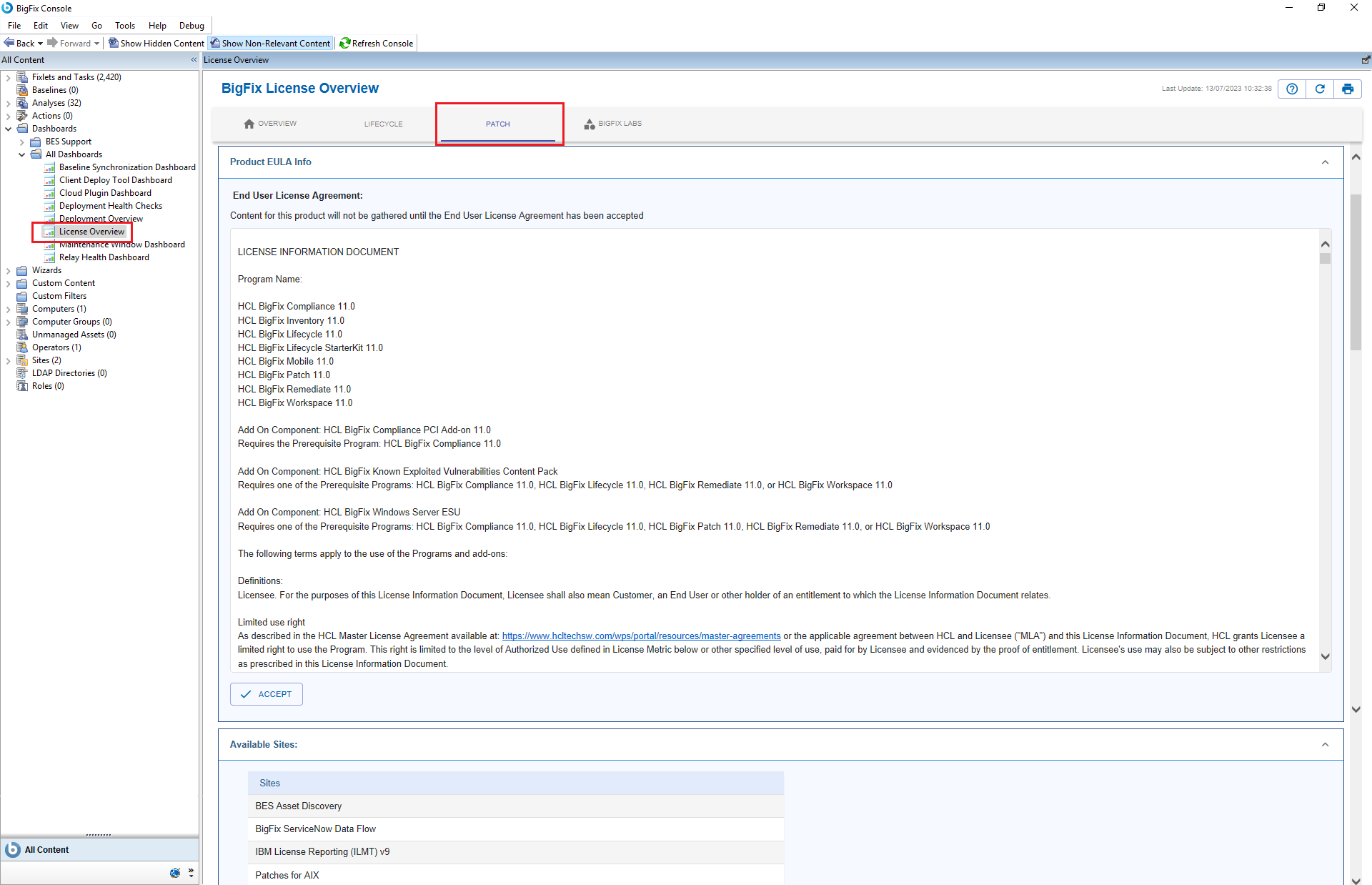
- パッチ管理のご使用条件を読んで同意します。
- 「利用可能なサイト」で、「BES Asset Discovery」、「Patches for Windows (英語)」、「パッチ・サポート」、および「Windows アプリケーションの更新」の横にある「有効化」をクリックし、パッチ管理 Web サイトからのダウンロード・コンテンツを有効にします。
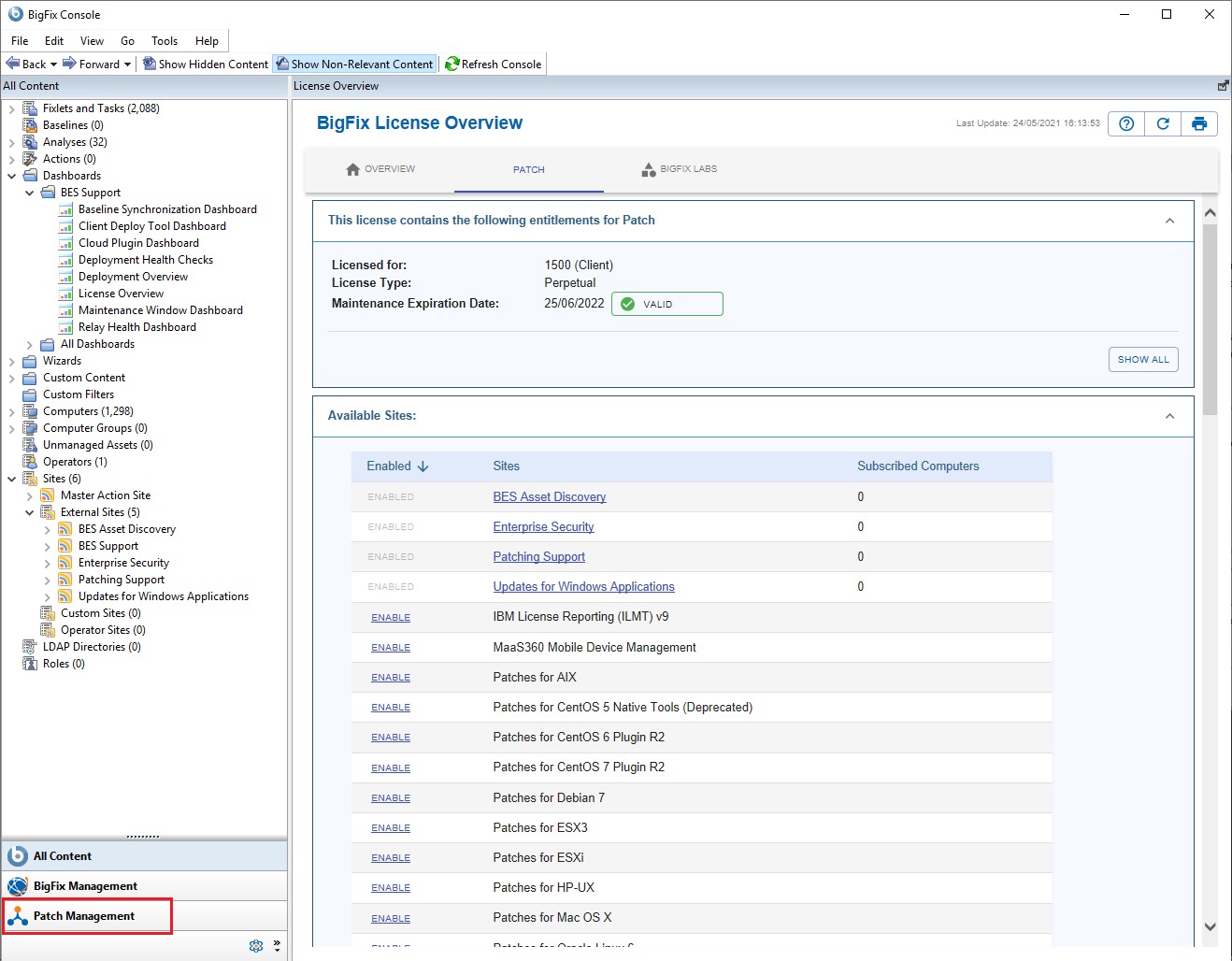
これで、パッチ管理サイトがドメイン・パネルの「サイトを管理」ノードにリストされます。 - 「サイトを管理」ノードを開いて、「Patches for Windows (英語)」を選択します。
- サイト・ダイアログで、「コンピューターのサブスクリプション」タブをクリックしてから「すべてのコンピューター」を選択します。
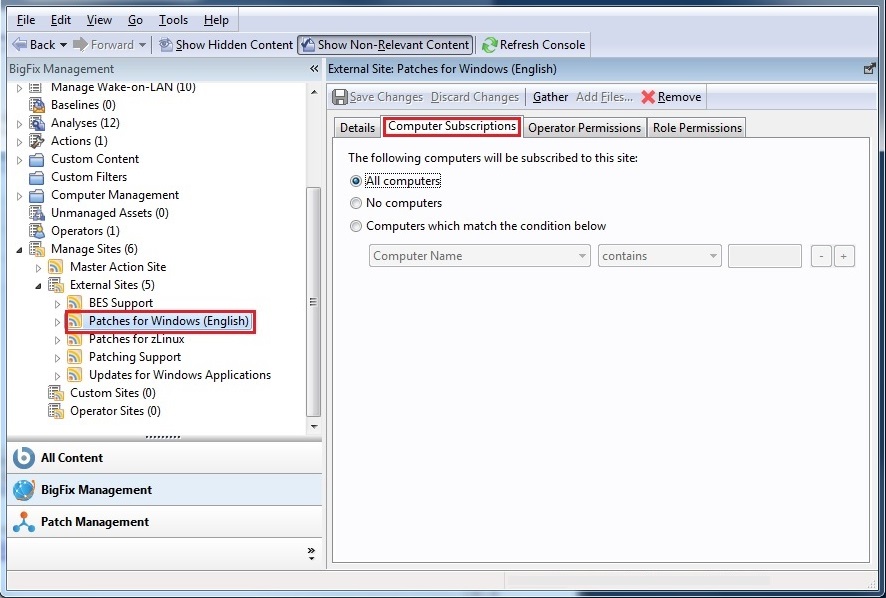
- 収集プロセスが自動的に実行されるまで待機するか、「収集」をクリックして選択したサイトから使用可能なコンテンツのダウンロードを開始できます。
- 収集プロセスが完了すると、「Patches for Windows (英語)」サブツリーに新規コンテンツが取り込まれます。
Windows パッチの適用
以下の手順をコンソールから実行して、Windows パッチを適用します。
- 「Patches for Windows (英語)」サブツリーを展開し、「サブスクライブしたコンピューター」をクリックします。リスト・パネルに、サーバー・システムにインストールされたクライアントを表すエントリーが表示されます。
- 「関連する Fixlets とタスク」タブを選択して、選択したクライアントに関連する Fixlets のリストを表示します。
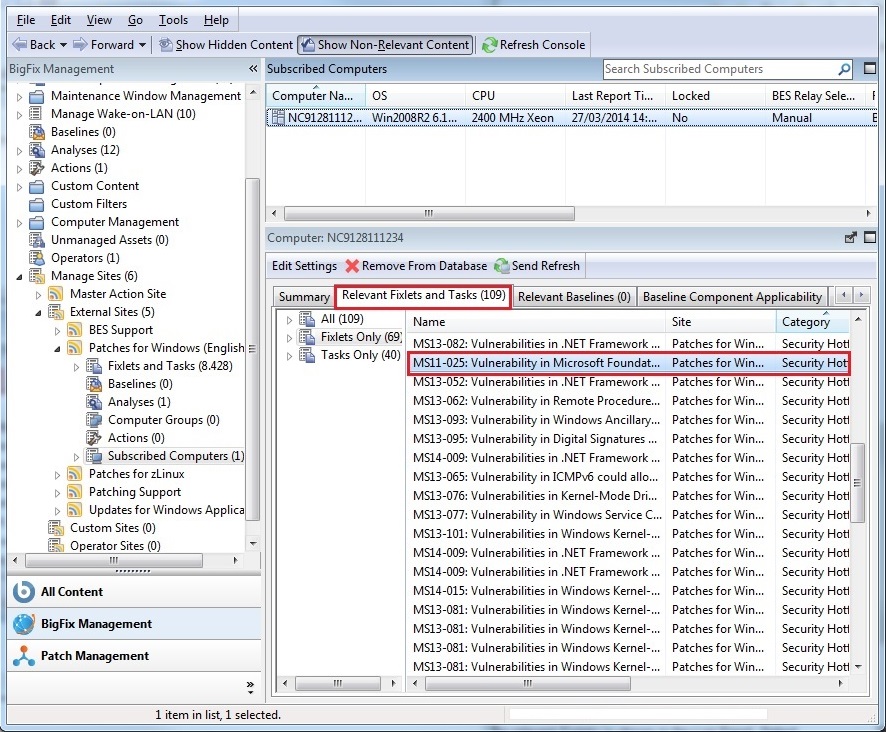
Fixlet がクライアントに関連するのは、Fixlet で参照されたコンテンツをクライアントがインストールする必要がある場合です。コンテンツをインストールする必要性については、Fixlet に指定された事前定義条件のセットを使用して、クライアント上で自動的に評価されます。
- 「Fixlet」をダブルクリックして、Fixlet の説明にアクセスします。
- 「アクション」ペインで、適用プロセスの開始を選択します。
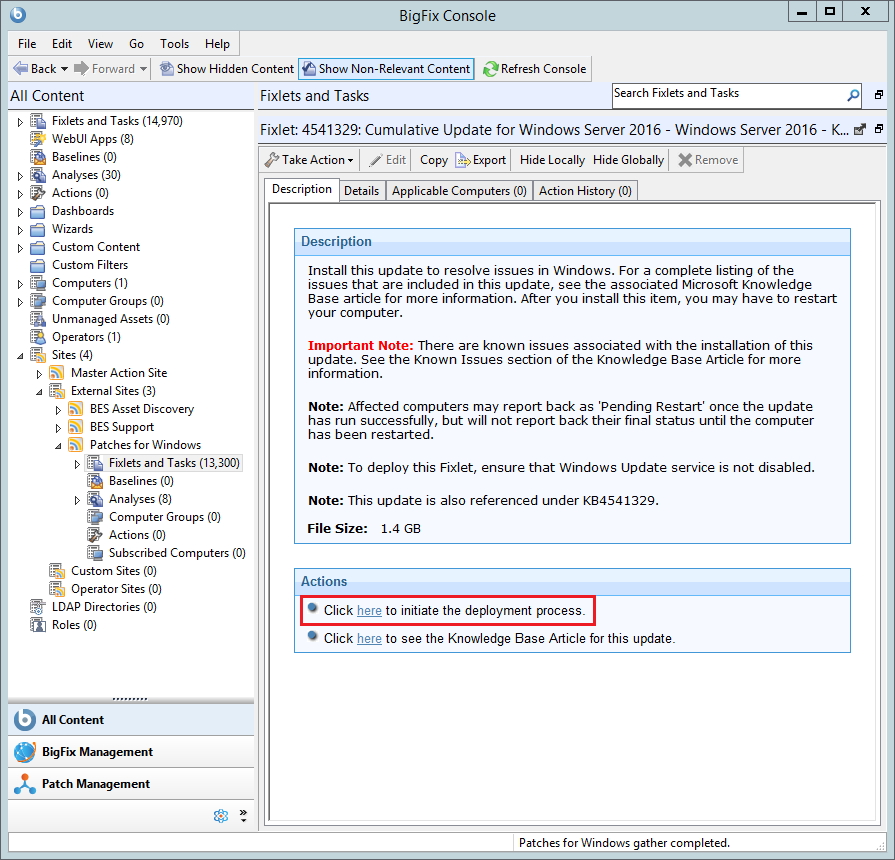
- 「アクションの実行」パネルが開きます。このパネルでクライアントを選択してから、「OK」をクリックして適用を開始します。
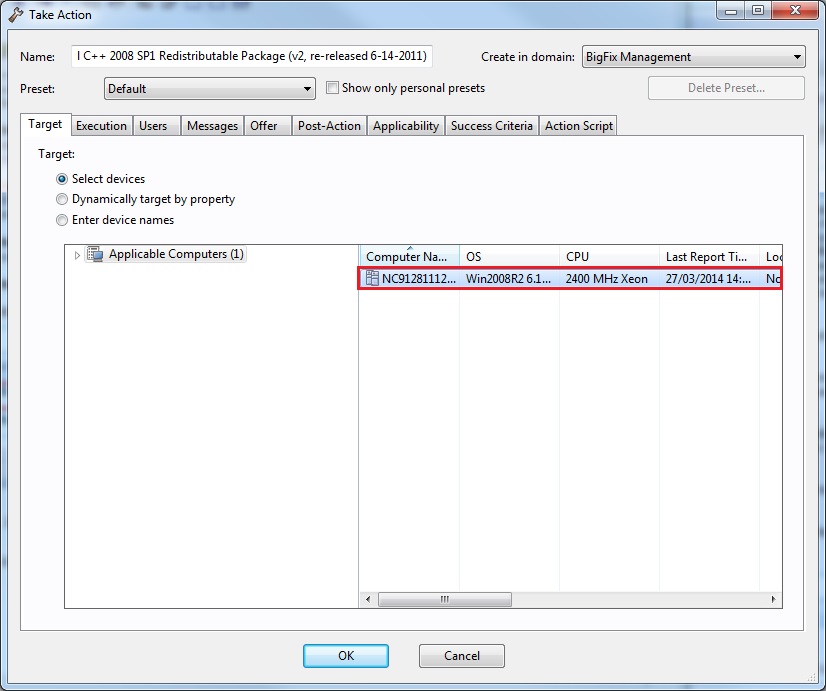
- 「アクション」パネルへ自動的にリダイレクトされます。状況ペインに、Fixlet 適用の進捗状況が表示されます。状況は「未評価」から「評価中」に変わり、クライアントの脆弱性が正常に修正されると「修正済み」に変わります。脆弱性の除去は、「アクション」の「成功条件」タブで指定された事前定義条件のセットを使用して、クライアント上で自動的に評価されます。
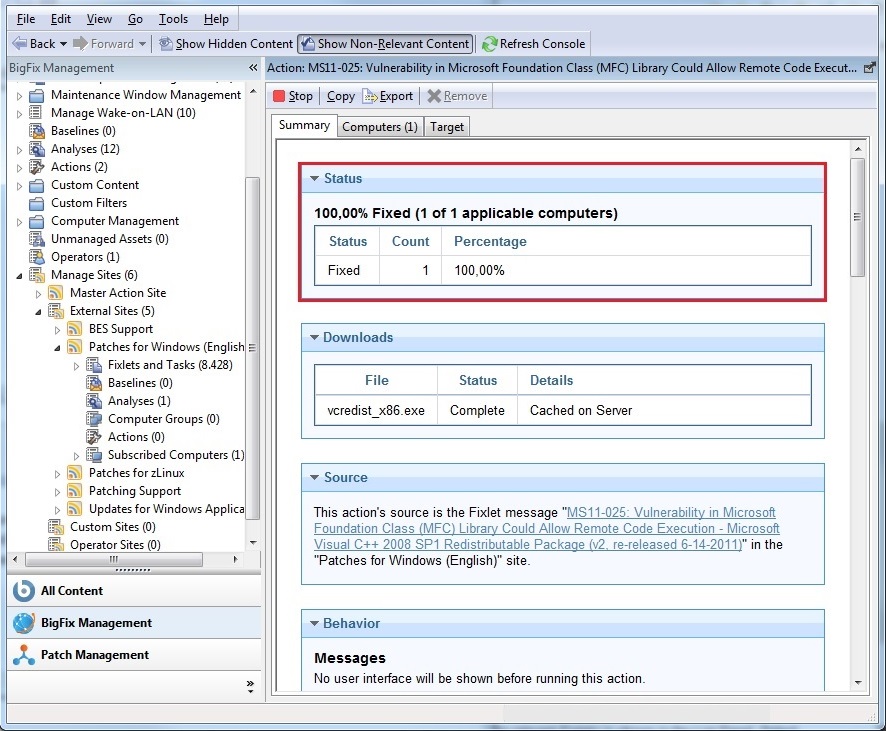
- 脆弱性が除去された後は、クライアントにその Fixlet を再度適用する必要はありません。Fixlet はそのクライアントに関連がないマークが付けられます。